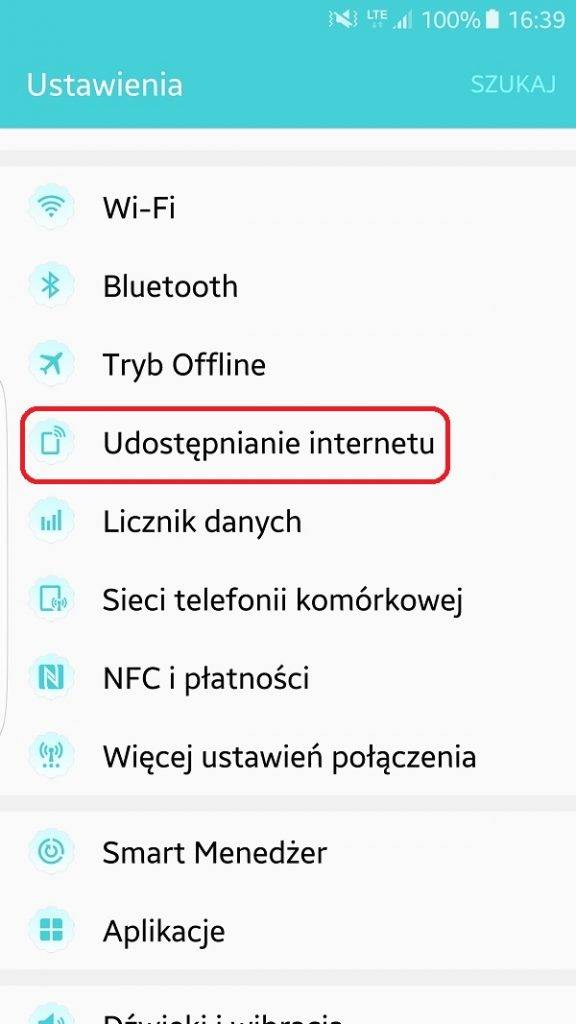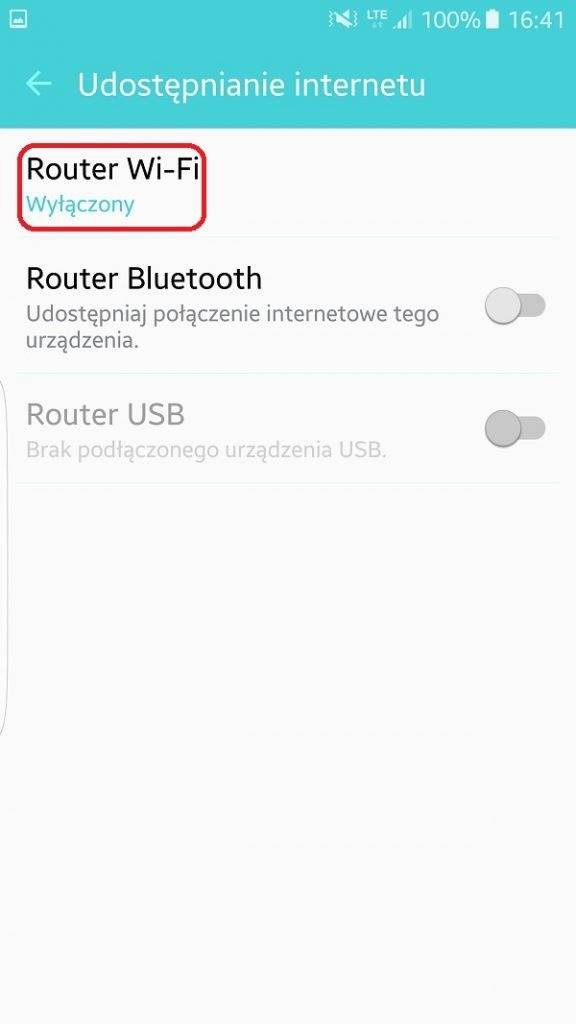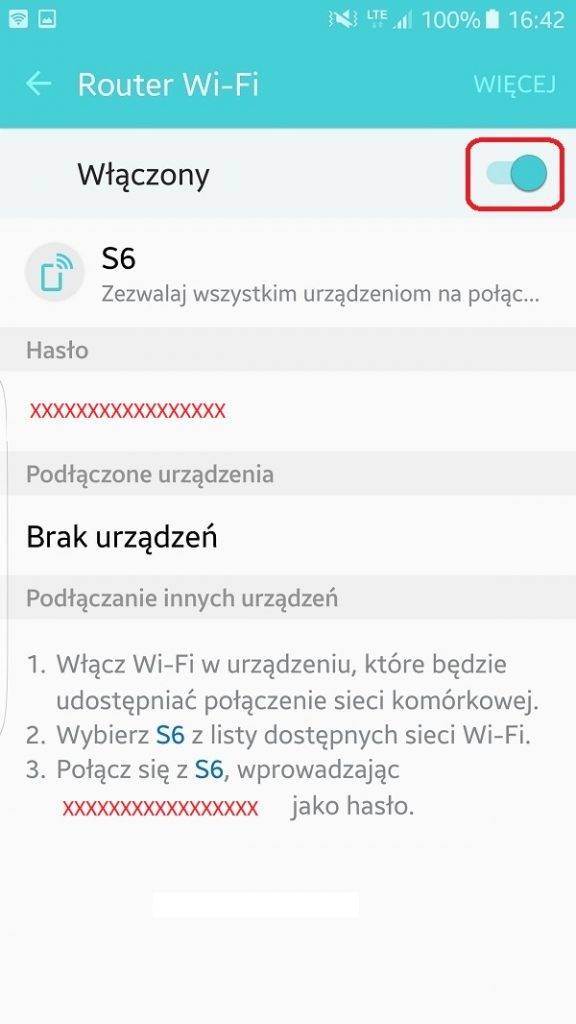Nie wiesz jak zrobić router z telefonu? Większość smartfonów posiada funkcję routera Wi-Fi. Utworzenie sieci bezprzewodowej pozwala na podłączenie do telefonu nawet parunastu urządzeń jednocześnie, dzięki czemu mogą one korzystać ze wspólnego dostępu do Internetu. Poniżej prezentujemy sposób w jaki można sobie poradzić z tą prostą czynnością.
- 1. Jak zrobić router Wi-Fi z telefonu? Wstęp
- 1.1. Zalety routera Wi-Fi z telefonu – jakie?
- 1.2. Wady routera Wi-Fi z telefonu – jakie?
- 2. Jak zrobić router z telefonu?
- 3. Jak podłączyć urządzenie do smartfona?
- 4. Przenośny hotspot, a więc telefon jako router Wi-Fi. Podsumowanie
Jak zrobić router Wi-Fi z telefonu? Wstęp
Internet stał się podstawą funkcjonowania praktycznie każdego urządzenia. Problem pojawia się w momencie konieczności połączenia z siecią np. w podróży. Z pomocą przychodzi telefon komórkowy. Możesz bowiem udostępnić Internet z telefonu na inne urządzenia, które mają wbudowany moduł Wi-Fi.

Praktycznie wszystkie współczesne modele posiadają funkcję routera, czyli możliwość udostępnienia Internetu innym urządzeniom za pomocą Wi-Fi, Bluetooth lub USB. Wbrew pozorom czynność ta może sprawiać problemy szczególnie początkującym użytkownikom.
Na początek sprawdźmy zalety i wady tego rozwiązania.
Zalety routera Wi-Fi z telefonu – jakie?
Telefon jako router Wi-Fi ma co najmniej kilka bardzo ważnych zalet! Oto one:
- możliwość podłączenia 10 różnych urządzeń jednocześnie
- dostęp do Internetu
- funkcje sieci lokalnej
- udostępnianie plików
Wady routera Wi-Fi z telefonu – jakie?
Wraz z udostępnieniem Internetu z telefonu komórkowego wiąże się też niestety kilka minusów.
- znaczne użycie pakietu internetowego (Internet udostępniany jest z krajowego transferu danych)
- maksymalnie 10 urządzeń
- szybkie rozładowanie smartfona
Przykładowe oferty z nielimitowanym pakietem GB – z nimi nie musisz martwić się o zużycie transferu danych GB! Posiadając je możesz swobodnie udostępniać Internet ze smartfona na całe mieszkanie.
Jak zrobić router z telefonu?
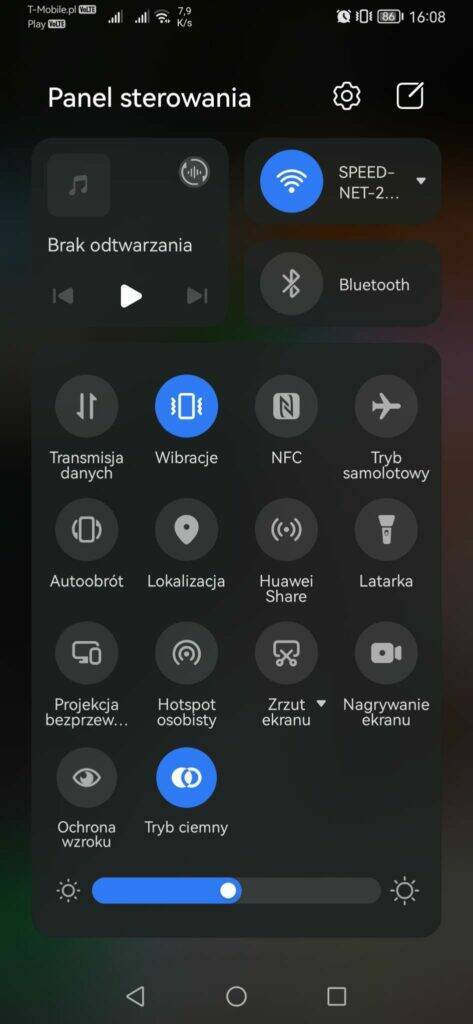
To bardzo proste! Włączamy dane pakietowe w rozwijanym menu telefonu mającego zainstalowany system Android. Następnie przechodzimy do Ustawień. W zależności od posiadanego przez nas modelu telefonu, funkcja routera będzie miała różną nazwę (czasami nawet Ustawienia telefonu mogą przybrać inną nazwę), jednak zawsze znajduje się koło opcji łączności (np. sieci telefonii komórkowej, Bluetooth):
- Udostępnianie Internetu
- Przenośny punkt dostępu Wi-Fi
- Przenośny hotspot Wi-Fi/hotspot osobisty
- Przenośny punkt dostępu
Klikamy:
Nowe menu posiada trzy możliwości wyboru: Router Wi-Fi, Router Bluetooth i Router USB. Pierwsza z nich dotyczy utworzenia sieci bezprzewodowej, druga sieci opartej na protokole Bluetooth (przydatne w niektórych wypadkach), natomiast trzecia pozwala udostępnić Internet za pomocą kabla USB podpiętego do komputera.Co dalej:
Menu Router Wi-Fi służy do konfiguracji ustawień połączenia, ustalenia hasła i podglądu podłączonych urządzeń. Na początku włączamy usługę, przesuwając przycisk na Włączony. Niżej znajduje się pole hasło, które będziesz musiał podać w tablecie lub komputerze podczas ustanawiania połączenia.Uwaga! Poszczególne kroki mogą nieco inaczej się nazywać w zależności od producenta/wersji oprogramowania. Zasada działania i logika jest jednak niezmienna!
Ze względów bezpieczeństwa hasło powinno składać się z co najmniej dziewięciu znaków i zawierać:
- małą literę
- WIELKĄ literę
- znak $pecjalny
- cyfr3
Podłączone urządzenia to lista wszystkich urządzeń, które aktualnie podłączone są do naszego smartfona. Po kliknięciu można nadać im spersonalizowaną nazwę np. Komputer Dom, Telefon Służbowy itp. oraz ustawić autoryzację lub dezaktywować i zabronić przyszłej możliwości połączenia:
Udostępnienie Internetu z telefonu gotowe!Jak podłączyć urządzenie do smartfona?
Procedura jest analogiczna do tej, którą stosujemy w przypadku łączenia się z domową siecią. Podłączane urządzenie musi posiadać funkcję dostępu do sieci bezprzewodowej Wi-Fi. W przypadku laptopa i innych urządzeń tego typu kliknij ikonkę zasięgu koło zegara, odnajdź nazwę swojego telefonu (chodzi o domyślną nazwę sieci utworzonej przez smartfona, którą można zmienić w opcjach ustawień routera) i połącz się z nim.
W nowym oknie wpisz podane wcześniej hasło i gotowe – udostępniasz Internet ze swojego smartfona, a dokładniej danych mobilnych, które zapewnia Twoja sieć komórkowa GSM. Możesz cieszyć się z nieskrępowanego dostępu do Internetu.
Przenośny hotspot, a więc telefon jako router Wi-Fi. Podsumowanie
Udostępniając Internet z telefonu np. dla komputerów stacjonarnych czy laptopów (czy innych urządzeń z modułem Wi-Fi) warto pamiętać, że korzystanie z routera wiąże się z bardzo wysokim zużyciem pakietu internetowego w Twoim planie taryfowym. Nie każda sieć komórkowa oferuje na tyle dużo Internetu, aby być spokojnym!
Poza tym musisz liczyć się na szybsze wyczerpanie akumulatora, ale to też zależy od modelu telefonu – wiele modeli z pojemności około 5000 mAh i większej ma solidne ogniwa. Poza tym dzielenie się Internetem z telefonu ma praktycznie same zalety!
Przenośny hotspot osobisty, czyli udostępnianie Internetu z telefonu komórkowego, może być ostatnią deską ratunku np. w przypadku awarii sieci domowej czy problemów z zasięgiem u innej osoby, zwłaszcza w podróży za miasto (zasięg sieci może być różny w poszczególnych lokalizacjach). Dziś nie da się przeżyć bez dostępu do Internetu!
Najpopularniejsze telefony komórkowe z systemem Android (i nie tylko) w 2024: